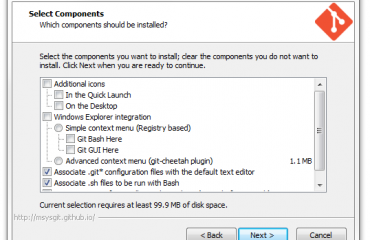Gewisse Applikationen laufen nicht zwingend auf einem Client sondern auf einem Terminal Server der mittels RDP erreichbar ist. Wen der Client jetzt noch automatisch sich dort Anmelden soll wird es mit MSTSC ab Windows 10 schwierig da es in gewissen Konstellationen vorkommt das Passwörter nicht korrekt im Windows Passwort Store abgelegt werden.
Die Lösung ist CMDKEY mit dem man Benutzername und Passwort im Windows Passwort Store ablegen und wieder löschen kann:
cmdkey /generic:DOMAIN/SERVERNAME /user:"DOMAIN\USER" /pass:"test1234"
Mit den hinterlegten Zugangs Daten kann nun die RDP Verbindung öffnen und man wird direkt eingeloggt:
mstsc /v:SERVERNAME
Damit jetzt die Batch Datei auf das beenden der Terminalsitzung wartet um z.B. die Verbindungsdaten wieder zu löschen kann das wie folgt gemacht werden:
start /wait mstsc /v:SERVERNAME
Nach dem beenden der Terminalsitzung kann jetzt wieder mit CMDKEY die Zugangsdaten aus dem Passwort Store gelöscht werden:
cmdkey /delete:DOMAIN/SERVERNAME
Das ganze habe ich mir für einen anderen Kunden als Batch-Kommandozeilen-Tool gebaut:
connect.cmd
@ECHO OFF TITLE RDP: %1 cmdkey /generic:DOMAIN/SERVERNAME /user:"DOMAIN\USER" /pass:"test1234" mstsc /v:%1 cmdkey /delete:"%1"
Datei speichern und mit dem folgenden Befehl starten
connect.cmd SERVERNAME